如今越来越多人选择使用苹果手机进行各种消费,比如在Appstore中购买应用、游戏和其他数码产品,但是有时候我们需要更改支付方式,比如从信用卡变成支付宝或者微信,那么要如何在苹果手机上更改Appstore的支付方式呢?下面我们一起来看看具体的步骤。
方法如下:
1.首先在手机主屏上面点击设置,进入设置界面后。点击下图红色箭头所指的位置。
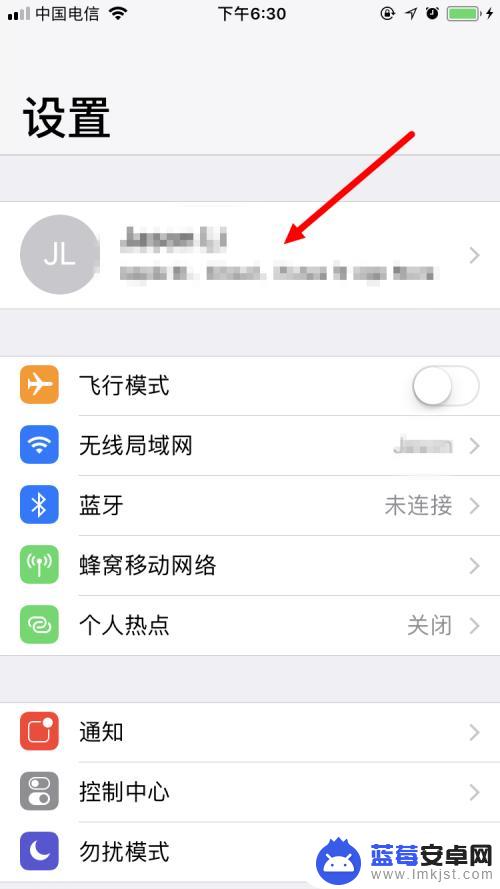
2.进入 Apple ID 界面后,点击付款与配送。
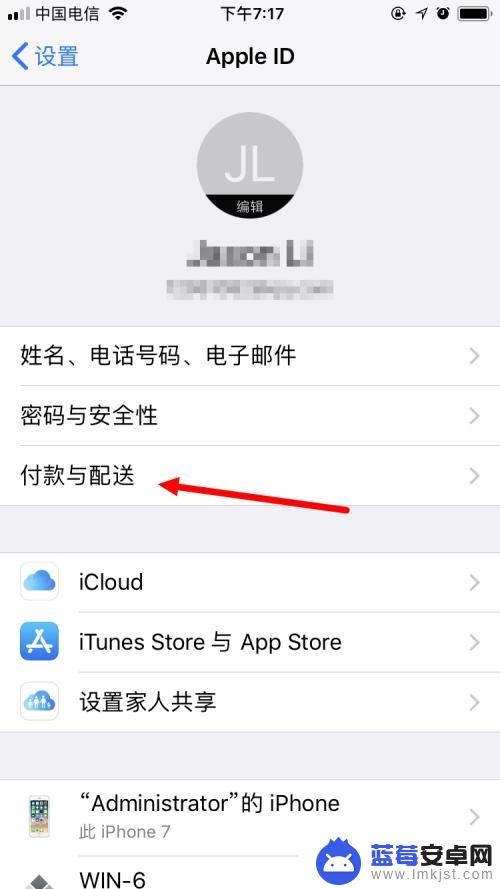
3.没有设置付款方式的话,付款方式下面会显示无,点击 无 进行设置。
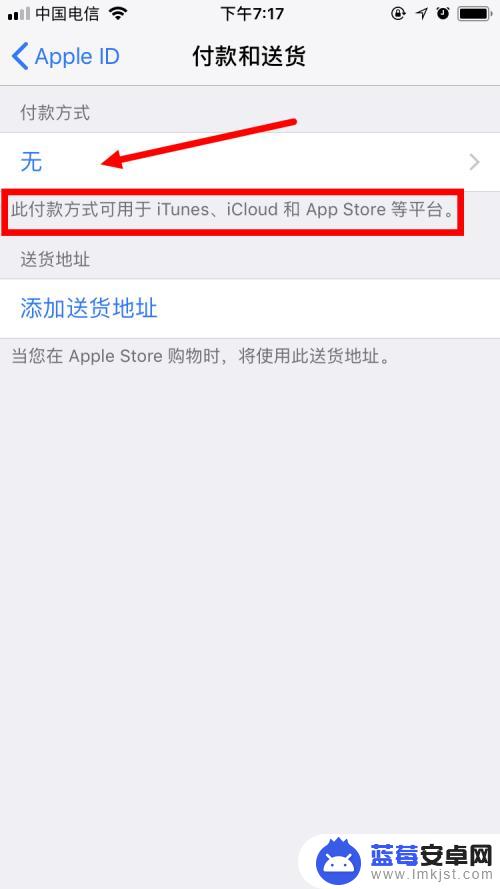
4.进入付款方式的界面后,可以看到三种方式:支付宝、微信以及信用卡或借记卡。选择其中一种支付方式后,点击右上角的下一步。小编以支付宝为例,为大家讲解设置过程。
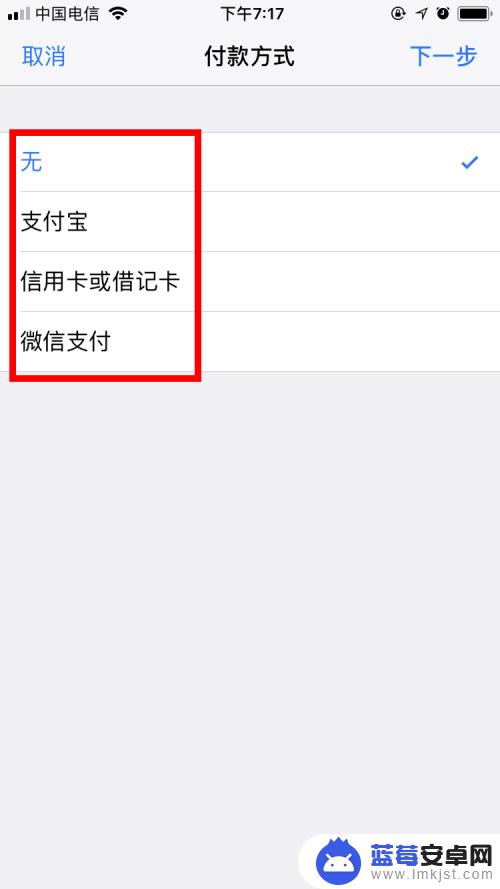

5.接着,在付款详细信息的页面,点击登录支付宝。
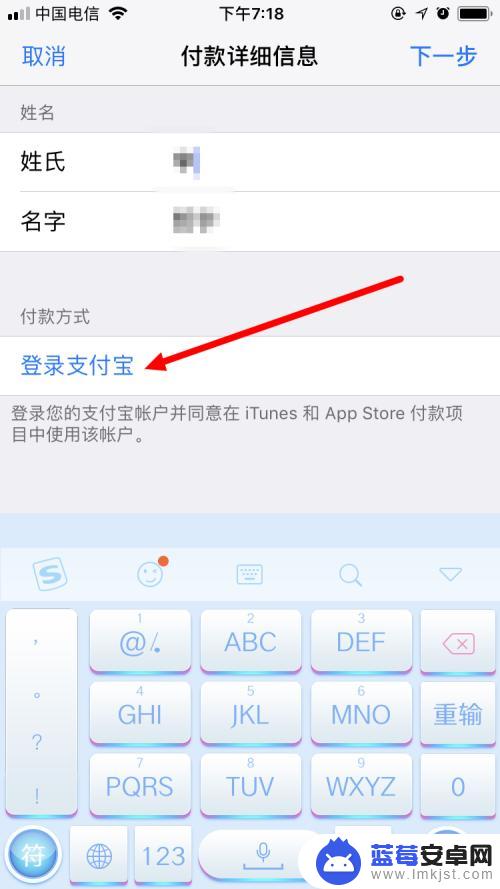
6.之后,我们可以选择扫码或短信验证的方式进行登录支付宝。小编选择短信验证。
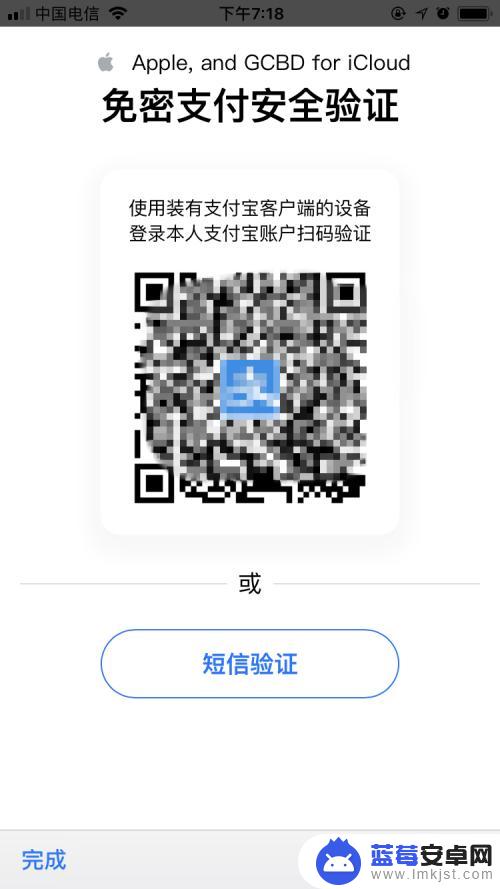
7.在下图的界面输入支付宝账号以及绑定的手机号码,再点击验证信息。
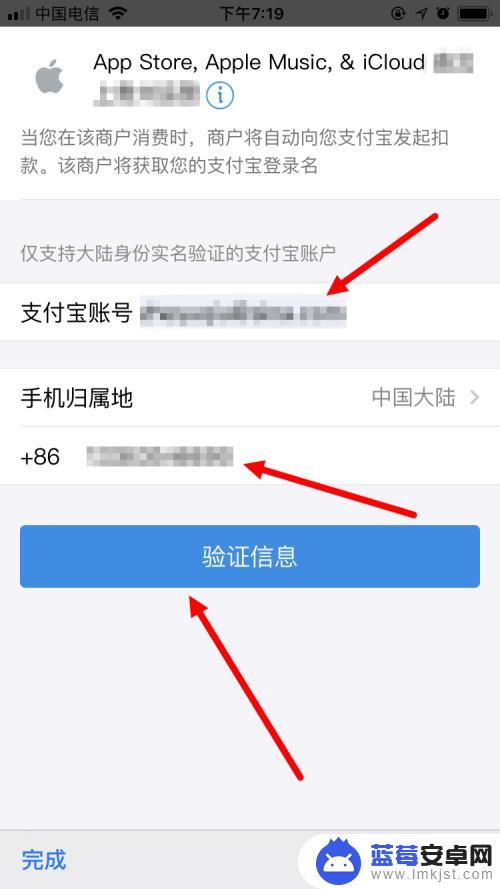
8.输入手机收到的验证码后,支付宝便验证成功了。点击左下角的完成。
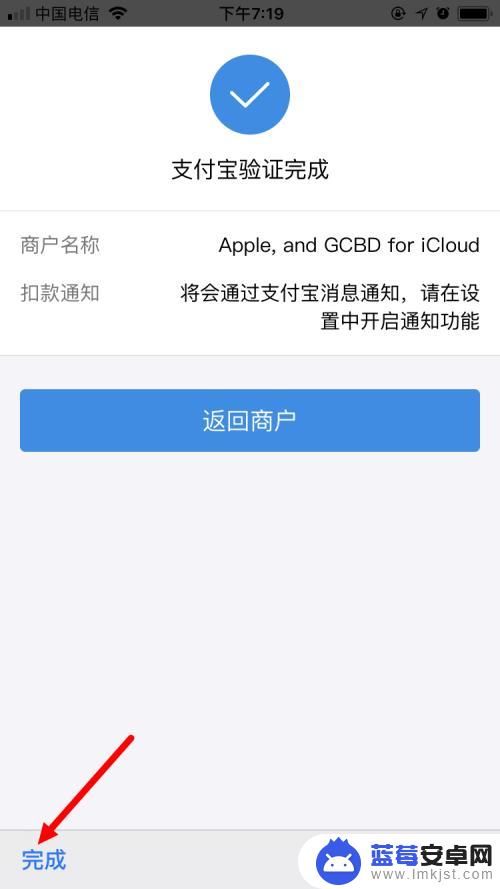
9.在之后的两个界面中,我们一直点击下一步即可。这样,付款方式便设置成了支付宝。
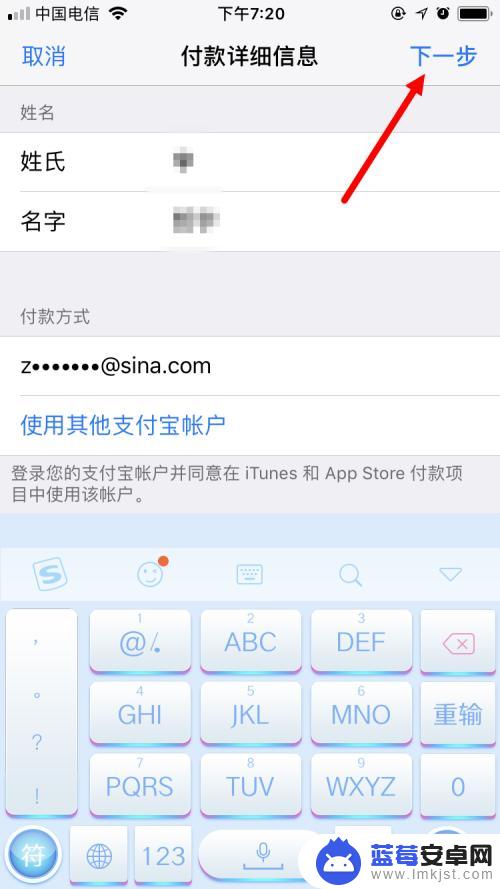
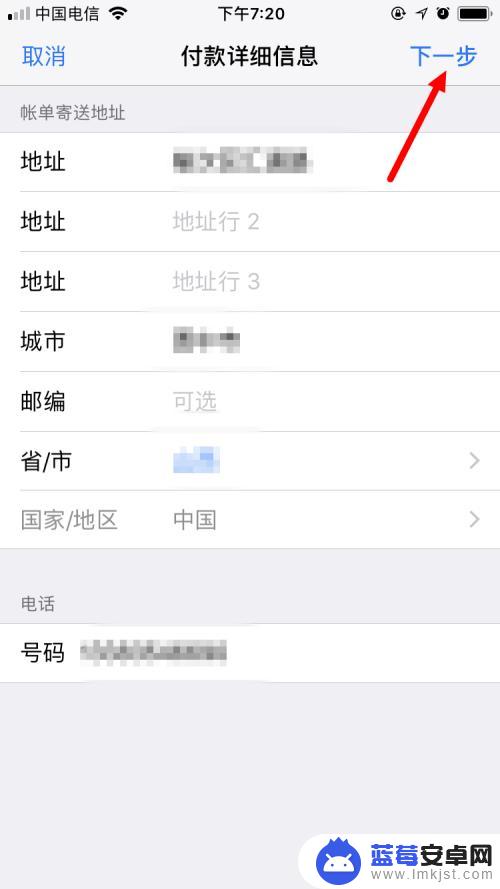
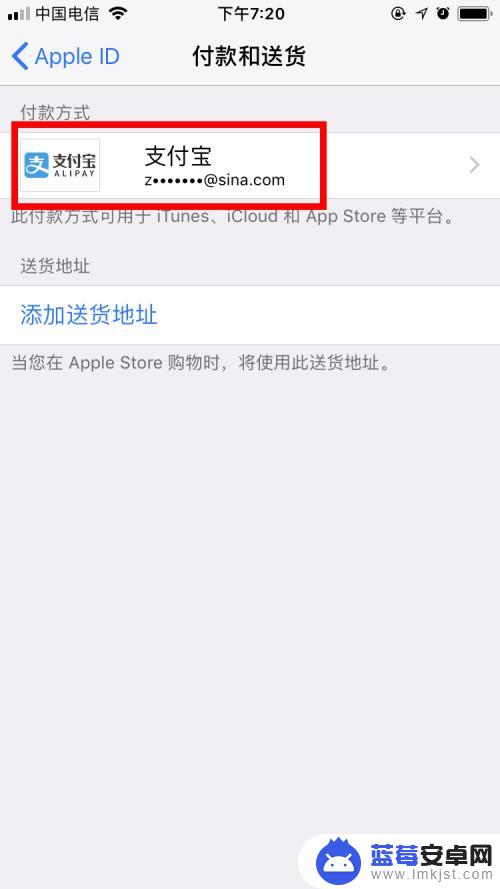
以上是关于如何在苹果手机上切换支付方式的全部内容,如果您也遇到了这种情况,可以尝试按照本文提供的方法解决,希望这篇文章能够对您有所帮助。












